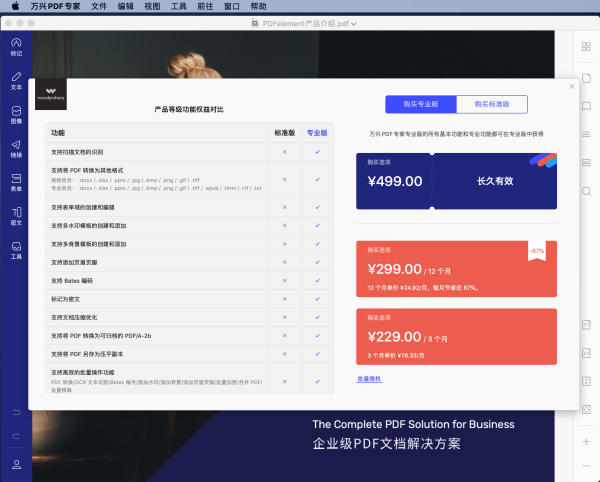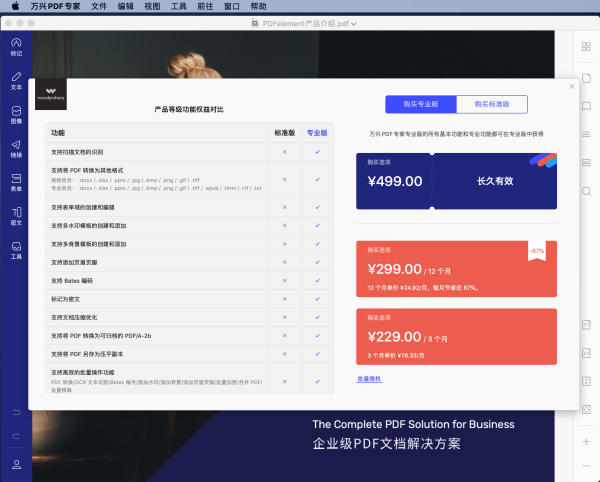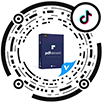- 在编辑或修改文件后保存时,会在您的PDF文件上留下水印。(建议您单击“文件”>“另存为” 另存为副本文件,不会影响原始的PDF文档)。
- 仅转换一半的PDF页面,当您的PDF文件超过10页时,最多可以转换5页。
- 用批量处理来提取数据,只处理两个文件。
- 如果您使用批量处理程序来添加水印或贝茨编码,它将处理您导入的所有文件,但仍会在每个文件中添加试用水印。
- OCR功能不可用。
注册和删除试用水印
1PDFelement 6试用版本限制
下载并安装后,您可以使用Mac版的PDFelement 6试用版。试用版有以下限制:
2购买PDFelement 6 Mac版本
要获得Mac的Wondershare PDFelement 6的完整版本,您需要购买注册码。请按照以下步骤购买PDFelement 6 Mac版:
- 点击程序中的“立即购买”按钮,或通过此链接访问官方Wondershare商店:去购买页面 .
- 按照屏幕上的说明完成购买流程。
-
检查好您输入的邮箱地址,我们将会把注册码发到这个邮箱。
(注意:请注意查收注册邮件,有时您可会在垃圾邮件邮箱中找到注册码电子邮件。)
3注册PDFelement 6 Mac版本
请按照以下步骤注册PDFelement 6 Mac版。
- 启动PDFelement 6 Mac版,单击程序窗口右侧的“注册”按钮打开注册窗口。
- 复制并粘贴您在电子邮件中收到的注册码,点击“注册”按钮完成注册。
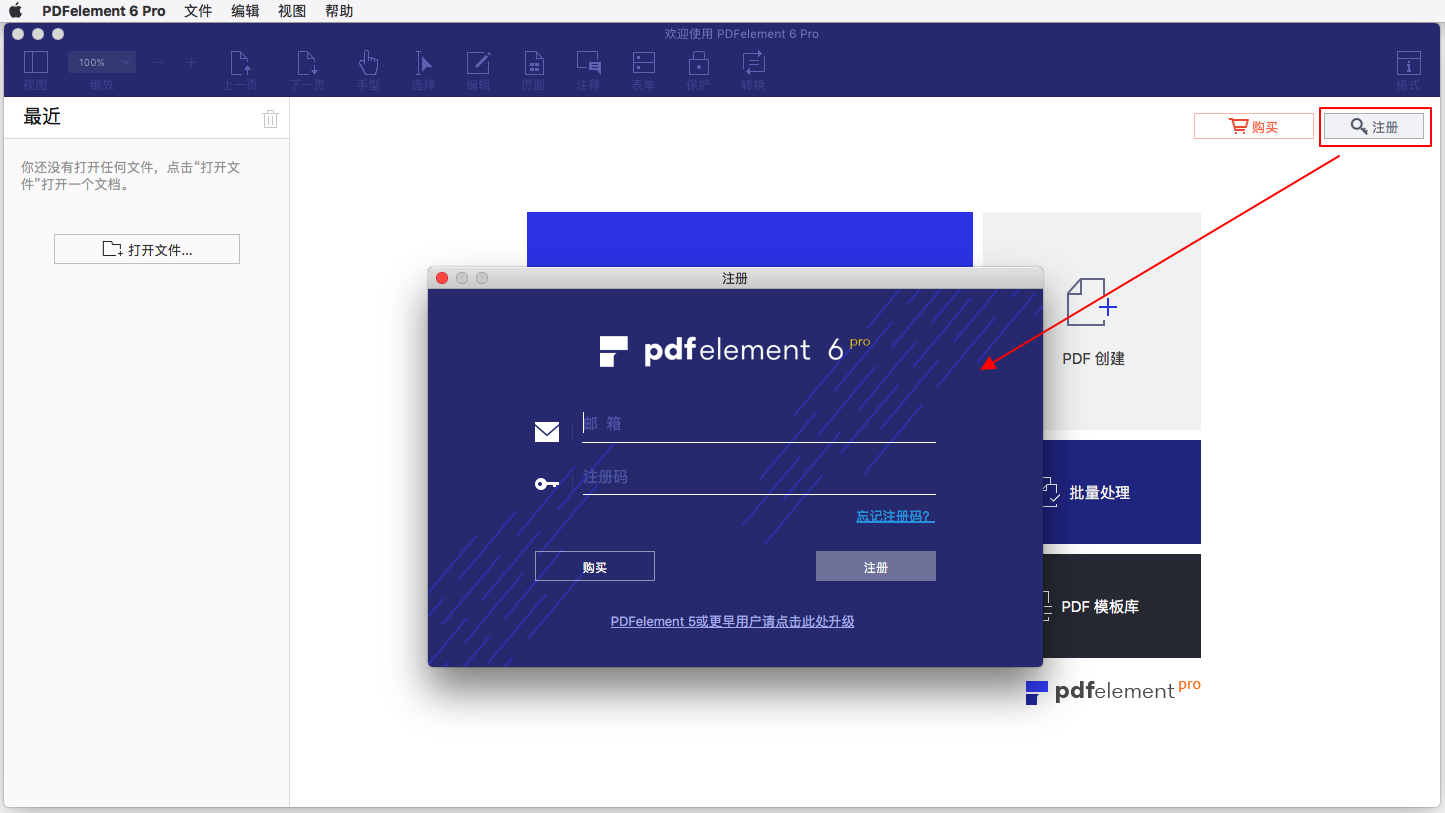
4删除试用水印
注册后,注册完整版本的程序没有任何限制。如果您在试用期间处理了任何有试用水印的文件,只需在Mac的注册程序PDFelement 6中重新打开它们,试用水印将自动删除。然后,您可以保存无试用水印版本。